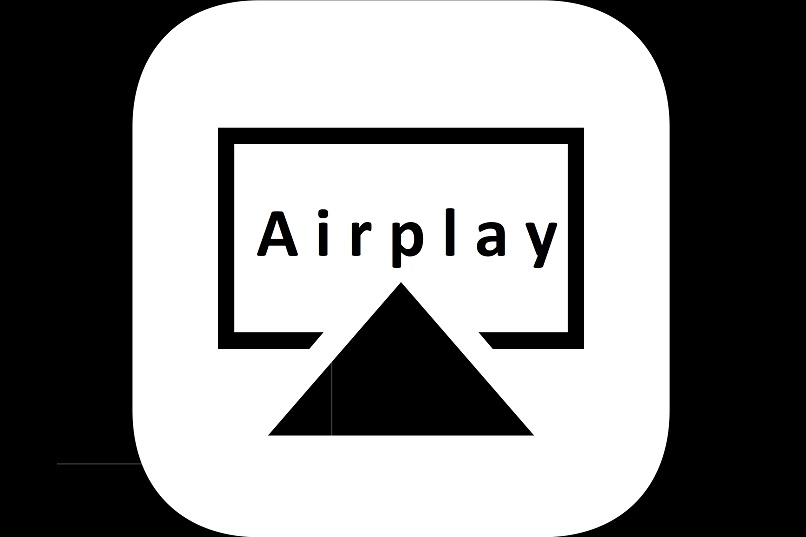
AirPlay to aplikacja opracowana przez Apple, aby synchronizować usługi transmisji danych i odbiór danych wideo pomiędzy dwoma urządzeniami tej samej marki. Said AirPlay jest dostępny tylko na urządzeniach Apple, takich jak iPhone, MacBook, Apple TV itp.
Jeśli interesuje Cię dublowanie ekranu MacBooka z Apple TV, będziesz musiał użyć AirPlay, aby udostępnić wideo. Później pokażemy, jak włączyć AirPlay na MacBooku w celu udostępniania ekranu, co zrobić, jeśli nie możesz włączyć AirPlay na MacBooku i nie tylko.
Jakie są kroki, aby aktywować AirPlay na komputerze Mac, aby przesyłać strumieniowo ekran?
Aktywacja AirPlay w MacBooku jest prosta. Zwróć uwagę na rzeczy, które musisz zrobić, aby osiągnąć coś takiego:
- Przejdź do menu aplikacji
- Przejdź do paska wyszukiwania i wyszukaj aplikację o nazwie „Apple TV”
- Wewnątrz tej aplikacji znajdziesz sekcję z napisem „AirPlay”
- Kiedy go znajdziesz, aktywuj i to będzie to
Po aktywacji AirPlay na MacBooku obraz zostanie przesłany przez komputer, wystarczy połączyć go z urządzeniem. Oznacza to, że jedyną rzeczą, która byłaby konieczna, jest to połącz macbooka z telewizorem więc możesz zobaczyć ekran. Wspaniałą rzeczą w AirPlay jest to, że wszystko działa bezprzewodowo.
Dzięki AirPlay nie będzie konieczne pobieranie żadnego programu, a tym bardziej użycie kabla z telewizora do komputera. Jeśli nie wiesz, HomePods może być również używany do słuchania muzyki za pomocą AirPlay. Ta aplikacja służy nie tylko do przesyłania strumieniowego wideo, ale może również przesyłać strumieniowo tylko dźwięk.
Co zrobić, jeśli symbol Airplay nie pojawia się na Macbooku Air?
Kiedy Procesy AirPlay są aktywne w MacBooku, na ekranie komputera pojawia się symbol AirPlay. W ten sposób wiesz, kiedy strumień jest aktywny. Jeśli nie widzisz tego symbolu na ekranie komputera, wykonaj następujące czynności:
- Przejdź do wirtualnego pulpitu swojego komputera
- Przejdź do „Preferencji systemowych”
- Przejdź do sekcji „Wystawa”
- Następnie aktywujesz opcję dublowania na pasku menu, gdy usługa jest aktywna i połączysz swojego MacBooka z tym samym punktem Wi-Fi
Jeśli chcesz uzyskać transmisję swojego MacBooka przez AirPlay, wystarczy przejść do podłącz inne urządzenia do tej samej sieci Wi-Fi, otwórz AirPlay i zsynchronizuj ją z innym urządzeniem. To są rzeczy, które należy zrobić, jeśli chcesz uzyskać lustrzane odbicie ekranu za pomocą AirPlay.
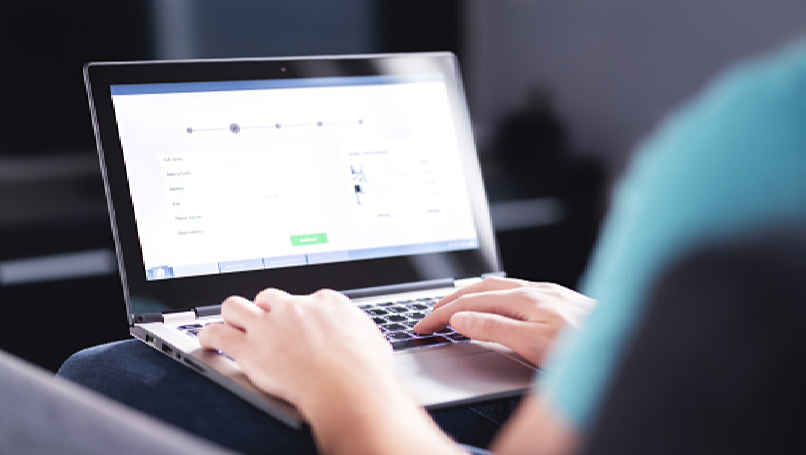
Przy okazji, jeśli chcesz przesłać ekran swojego iPhone’a na ekran Apple TV, możesz użyć Chromecasta. Chromecasty są rodzajem złączy HDMI, które ułatwiają transmisję wideo z dźwiękiem lub samym dźwiękiem między telefonem komórkowym a telewizorem.
Dobrą rzeczą w posiadaniu urządzeń opracowanych przez Apple jest to, że mają aplikacja do synchronizacji ich wszystkich ze sobą i korzystaj z jego funkcji. To jest coś, czego nie dostaniesz korzystając z innych urządzeń różnych marek. Należy zauważyć, że jeśli chcesz udostępniać dane internetowe innym urządzeniom, najlepiej użyć urządzenia iPhone lub iPad.
Jak podłączyć MacBooka Air do telewizora przewodowo?
Widziałeś już, jak bezprzewodowo połączyć MacBooka z telewizorem za pomocą aplikacji AirPlay. Poniżej pokażę Ci, jak to zrobić połącz macbooka z telewizorem przy użyciu mediów przewodowych:
- Podłącz kabel HDMI do telewizora
- Podłącz drugą część HDMI do komputera, jeśli ma porty HDMI. Jeśli nie, użyj przejściówki HDMI na USB, aby podłączyć ją do MacBooka
- Następnie w opcjach TV wybierz tryb „HMDI”, aby odebrać wszystkie dane
- Aby zakończyć, przejrzyj komputer w poszukiwaniu tego, co chcesz przesyłać strumieniowo, kliknij go lewym przyciskiem myszy i wybierz opcję „Przesyłaj” lub „Udostępnij”

W ten sposób jest przekazywany lub lustrzane odbicie ekranu MacBooka z telewizorem za pomocą przewodowego nośnika, takiego jak kabel HDMI. Jeśli masz problemy z screencastingiem na komputerze MacBook, możesz przejść do witryny wsparcia Apple.
Jaka jest najlepsza zewnętrzna aplikacja do przesyłania strumieniowego ekranu bez Airplay?
Jeśli nie masz aplikacji AirPlay na swoim urządzeniu, najlepszą rzeczą, jaką możesz zrobić, to przejść do pobierz program inny niż AirPlay aby uzyskać rzutowanie ekranu MacBooka.
AirBeamTV dla komputerów Mac
Najlepsza aplikacja do przesyłania strumieniowego ekranu MacBooka, inna niż AirPlay, to „AirBeam TV”. Program ten można pobrać całkowicie za darmo ze strony dewelopera, a także ze sklepu Apple.

